Как да създадете резервно копие на Mozilla Firefox

Към днешна дата, Mozilla Firefox е може би най-популярните и търсени от браузъра. Така че това прави безплатно, простота, сигурност, високоскоростната работа и години на интензивна работа развитие. И мащабируемост. Има огромно разнообразие от добавки, които ви помагат значително ще разшири функционалността на Mozilla Firefox.
Въпреки това, използването на плъгини има и своите недостатъци. На първо място, не всички плъгини са надеждни. Всеки един от тях - потенциална дупка в системата за сигурност. Второ, съществува на потребителя да свикне с определен набор от добавки, без които работата в браузъра не изглежда толкова привлекателен и продуктивни.
Това е проблем на потребителя, неизбежно ще се изправят, когато работи Mozilla Firefox на друг компютър или след преинсталиране на операционната система. Проблеми обаче лесно могат да бъдат избегнати, ако използвате допълнителен инструмент, наречен ФИБО.
Каква е Febe и за какво е
Иронията е, че ФИБО е и плъг-ин, обаче, не е съвсем нормално. С него можете да създадете пълно резервно копие на всички инсталирани разширения за Firefox, както и отметки, потребителски имена, пароли, бисквитки файлове, кожи, исторически данни и потребителските настройки. Изтегляне на копие в "обикновен" Mozilla Firefox браузър, можете да възстановите обичайното функционалност за секунди.
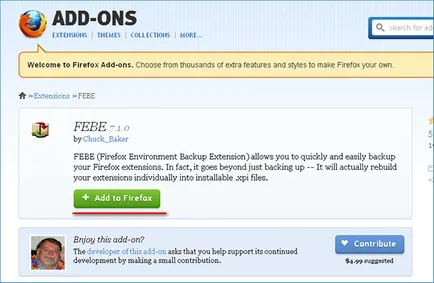
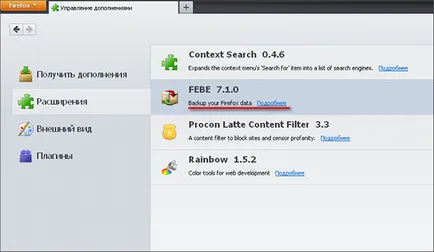
Изтеглете и инсталирайте ФИБО е напълно безплатно от официалния сайт Firefox. Получаване на достъп до инструмента за приставка може да бъде в главното меню Mozilla Firefox.
В падащия списък на Febe следните опции: Създаване на резервни копия, изтеглете последната бекъп, възстановяване (всички или отделни компоненти), за възстановяване на профила, бързо архивиране и глобалните настройки.
Въпреки това, преди да започнете да архивирате, нека да разгледаме накратко тези настройки на инструмента.
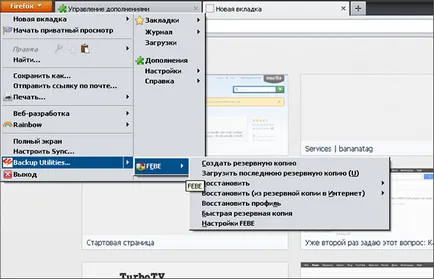
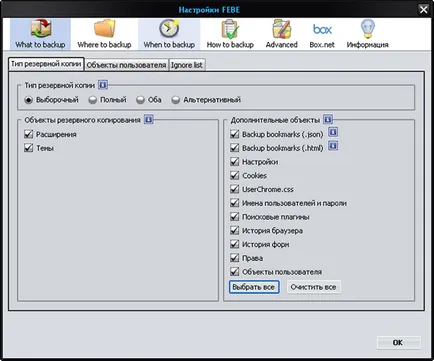
Основни настройки ФИБО плъгин
По желание прозорец ФИБО има няколко секции. Секция "Какво да направите резервно копие" съдържа основни настройки, представлявана от три отделни раздели.
В "Backup типа" можете да изберете някоя от четири вида архивиране: по поръчка, пълен и две алтернатива. В повечето случаи се препоръчва да се използват копието на метода за вземане на проби. В дясно е даден списък с допълнителни съоръжения: ccookies, историята на браузъра, настройки и т.н. Ако искате да ги също да бъдат включени в архива, остави отметка пред избрани записи.
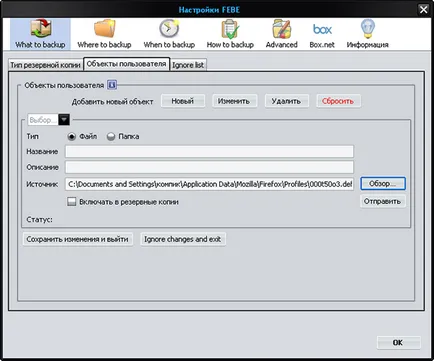
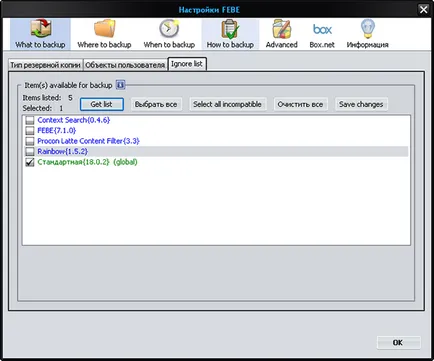
Tab "Потребителски обекти" съдържа инструменти, които позволяват да се копира и да се възстанови всеки обект (файл или папка) Mozilla Firefox. Ако е необходимо, той може да бъде включена в общата архива. По желание списък с пренебрегнати има за цел да се създаде списък на изключенията.
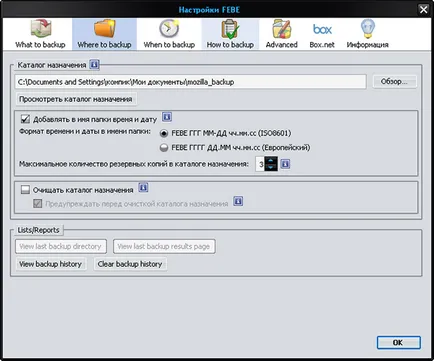
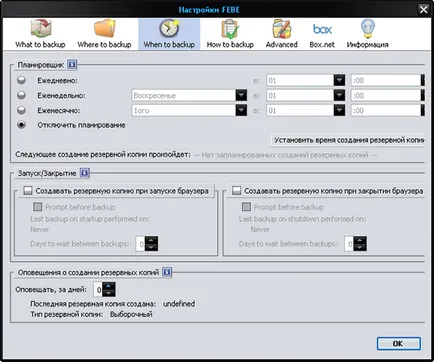
В следващия раздел "Къде да архивирате" съдържа настройките за директорията на дестинация. Тук можете да зададете крайния папката, за да запазите резервно копие, определя максималния брой копия в една директория, добавете името с датата на архивиране и време.
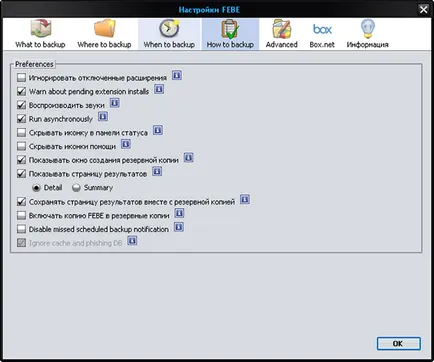
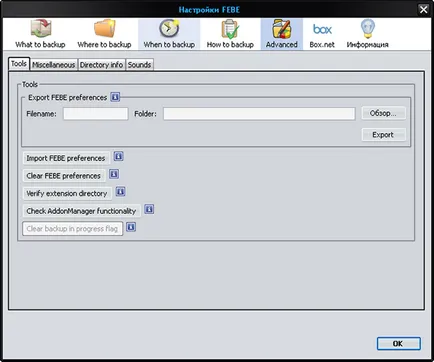
Секция "Когато за архивиране" е най-обикновен планировчика задача. По подразбиране тя е изключена. Поддържа ежедневни, седмични и месечни архиви.
Освен това разработчикът може да бъде конфигуриран така, че архивирането ще бъде създадена автоматично при стартиране, или напротив, в края на браузъра.
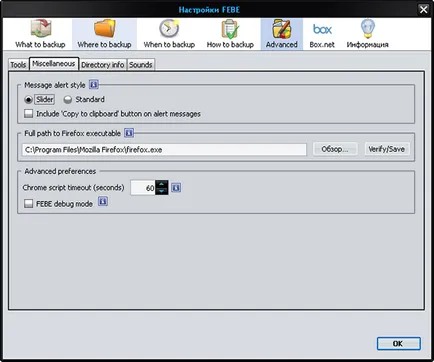
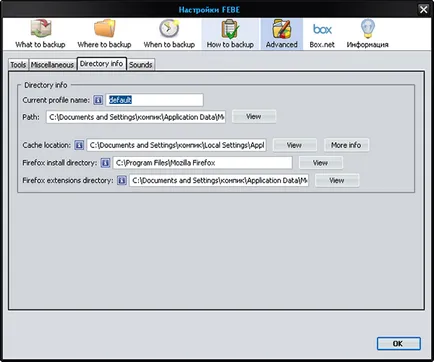
В секцията "Как да архивирате" ще намерите общи настройки Febe. Вие не може да промени нищо. Ако не разполагат с достатъчен опит в областта фина настройка на разширенията на Mozilla Firefox, раздел "Разширени" също могат да бъдат пропуснати.
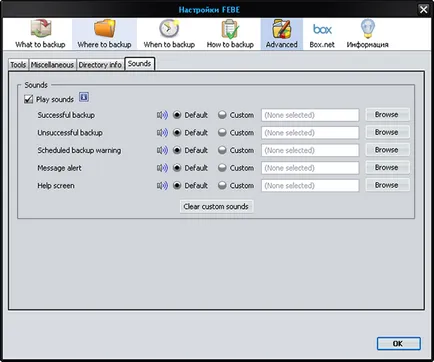
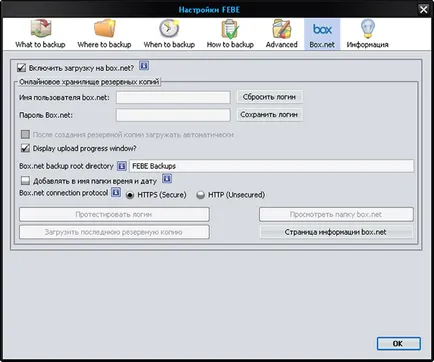
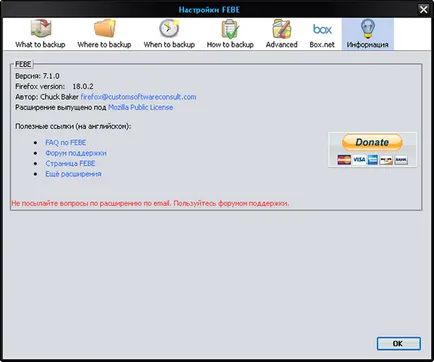

Как работи това
Всъщност това е всичко, което се отнася до настройките. Сега можем да се пристъпи към незабавното създаване на резервно копие. Отидете в главното меню изберете Backup Utilites → ФИБО, след това изберете "Backup". След няколко секунди архивиране, в съответствие с установените настройки ще бъдат създадени и се поставя в определена папка. В същото време тя ще генерира HTML-страница, съдържащ резултатите от работата.
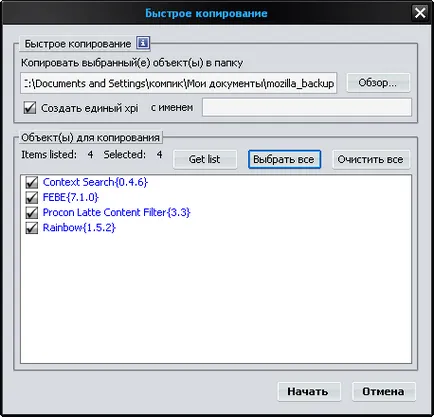
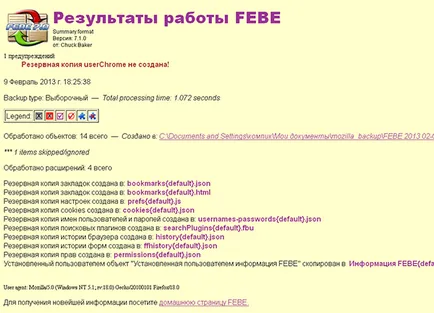
В някои случаи, може да показва различни ФИБО предупреждения, като например "Backup userChrome не е създаден!" Или "архивиране плъгини за търсене не са създадени!" И други подобни. Това не е грешка, но само доказателство, че плъгина не е в състояние да намерите потребителски файлове и userChrome userContent.
По подразбиране тези файлове са изчезнали, те са създадени от потребителя и се съхранява най-различни настройки, като userChrome.css файл съдържа настройките на стила. На следващо място, създаване на копие на датата ще бъде посочено, броя на обработените обекти и техните имена.
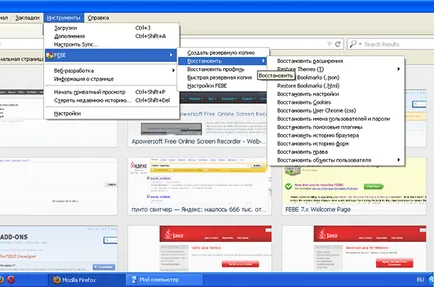
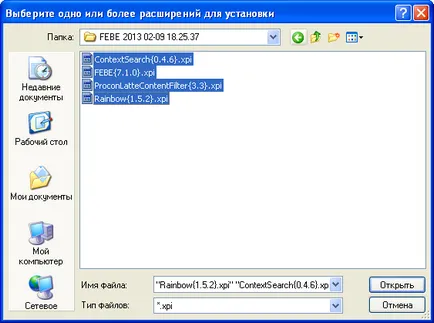
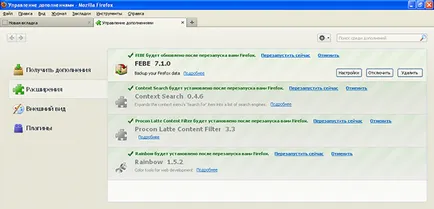
Резервната е нормална папка с файлове. Можете също така да използвате функцията за бързо архивиране, в този случай на резервно копие ще бъде представена в един файл с главната директория на разширението. Страницата с резултати не е създаден, и за успеха или неуспеха, ще бъдете уведомени чрез изскачащ прозорец.
Възстановяване на бившия вид Mozilla Firefox
За възстановяване на Firefox, например, след преинсталиране на операционната система, първата стъпка е да инсталирате разширението ФИБО нов браузър. След това отидете в менюто изберете ФИБО → → Възстановяване Възстановяване на разширение и да посочите в списъка желания обект или група от обекти.
Ако имате нужда да се възстанови само разширението, укажете пътя до файла XPI, трябва да възстановите бисквитки - посочи cookies.json файл и така нататък.
В този случай, Firefox прави заявка да инсталирате разширения, по същия начин, както при инсталиране на приставката, чрез уеб интерфейс.
Ние позволяваме рестартира и готово - вашия браузър отново ще бъдат същите като сте използвали, за да го види.